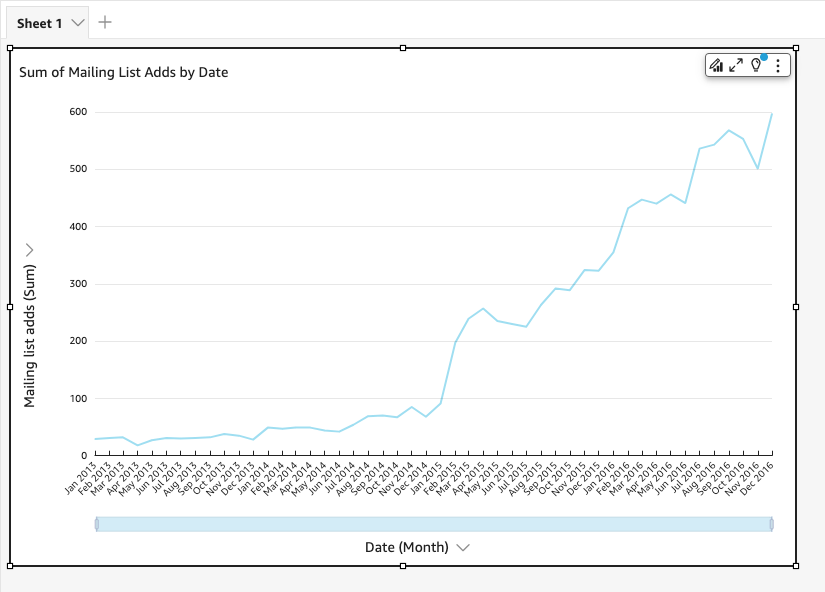本文属于机器翻译版本。若本译文内容与英语原文存在差异,则一律以英文原文为准。
通过以下步骤,使用“Web 和社交媒体分析”示例数据集创建包含折线图视觉对象的分析。该视觉对象按月显示将自己添加到邮件列表中的用户数。
使用示例数据集创建包含折线图视觉对象的分析
-
在 Amazon QuickSight 起始页上,选择 “新建分析”。如果您没有示例数据,可以从 web-and-social-analytics.csv. zip 中下载。解压文件,以便您可以使用 .csv 文件。
要上传示例数据,请执行以下操作:
-
选择新数据集。您也可以从数据集页面添加新的数据集。为此,选择数据集,然后选择新数据集。
-
选择 Upload a file (上传文件)。
-
从您的驱动器中选择示例文件
web-and-social-analytics.csv。如果您没有看到它,请检查是否已解压web-and-social-analytics.csv.zip文件。 -
通过选择 Confirm file upload settings (确认文件上传设置) 屏幕上的 Next (下一步) 来确认文件上传设置。
-
选择 Data source details (数据源详细信息) 屏幕上的 Visualize (可视化)。
-
跳过下一步。选择 Visualize (可视化) 会进入与步骤 2 中的过程相同的屏幕。
-
-
在数据集页面上,选择 Web 和社交媒体分析数据集,然后选择右上角的在分析中使用。
-
在数据窗格中,选择日期,然后选择邮件列表添加。
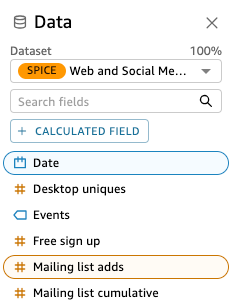
Amazon QuickSight 使用它 AutoGraph 来创建视觉对象,选择它认为与这些字段最兼容的视觉类型。在本例中,它选择一个折线图,该图显示按天邮件列表添加,默认为日期粒度。
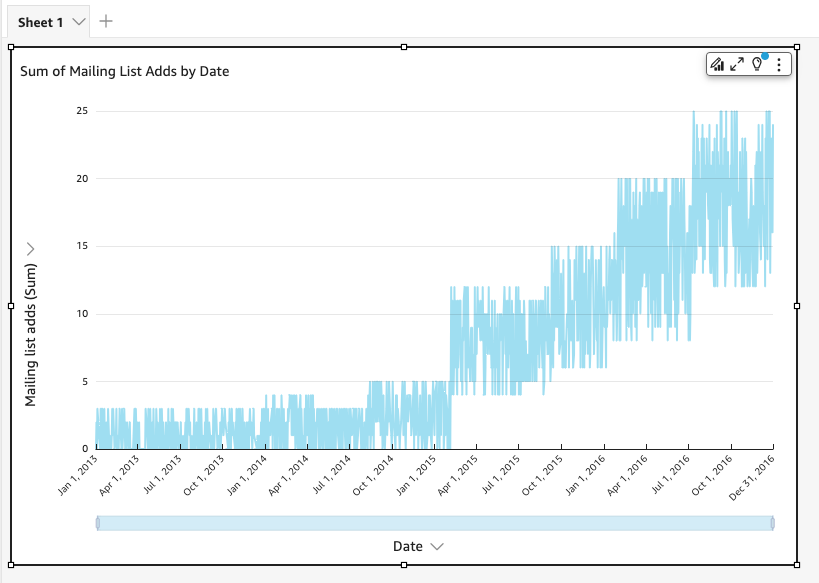
-
导航到视觉对象窗格底部的字段井。
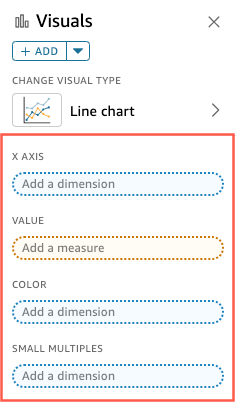
-
选择 X axis 字段井,然后依次选择 Aggregate 和 Month。
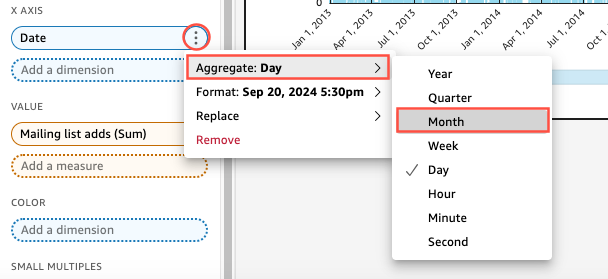
折线图将更新以按月显示邮件列表添加,而不是按默认的年份显示。